PS教你制作滚动的胶卷照片效果
教你用PS与插件结合调出胶卷效果

教你用PS与插件结合调出胶卷效果前段时间发布的作品《普吉的雨季》中,不仅仅是雨中的普吉迷恋住了很多摄友,作者独特的后期调出的胶片风格也引来了很多网友的好奇,如何用数码机做出的胶片效果呢?这里作者Pikmin写了教程与大家分享。
整体思路:拍照尽量选择RAW格式,这样修片的时候很多工作都可以在camera raw里面完成。
我修片可能百分之60左右都会在camera raw里面做好,然后PS里稍微调整一下。
然后利用胶片滤镜Alien skin Exposure整理渲染一下,这样胶片感就出来了。
在camera raw里面打开RAW格式的原片,进行一些基本的设置。
图1:提高色温,让肤色呈现类似胶片黄的感觉。
增加对比度提高照片的层次感,增加自然饱和度让照片的色彩浓郁一些。
图2:进行一些颜色的微调,这些可以根据个人的感觉来调整。
图3:压低蓝色的明亮度,让摩托车的光泽度明显一点,增强质感。
图4:因为是街拍,构图时周围环境有些许的凌乱,所以稍微压一些暗叫,突出画面中心的主体人物。
然后打开照片在PS里进行调整黑色里加青,调出类似胶片里的绿色。
这里要注意黑色里加青以后,可以稍微降低一点黑色里的黑色,让照片稍微灰一点。
模拟胶片的感觉。
绿色里加青减黄,是为了调整刚才黑色里添加的青色黄色里减青,是因为片子整体色温偏高肤色偏黄,减了青以后,可以让肤色变得红润,也可以顺便加强高光的暖调和暗部的冷调的对比。
使片子色彩看起来更丰富。
这样差不多微调工作就做好了。
最后就是利用胶片滤镜Alien skin Exposure了打开滤镜,我这里用的是Alien skin Exposure5.在左边预设里找到低保真,找到FUJI NPS 160(过期)-奶油色(粉红色),可以在右边界面里进行一些调整。
然后降低一下整体强度。
PS制作胶卷效果
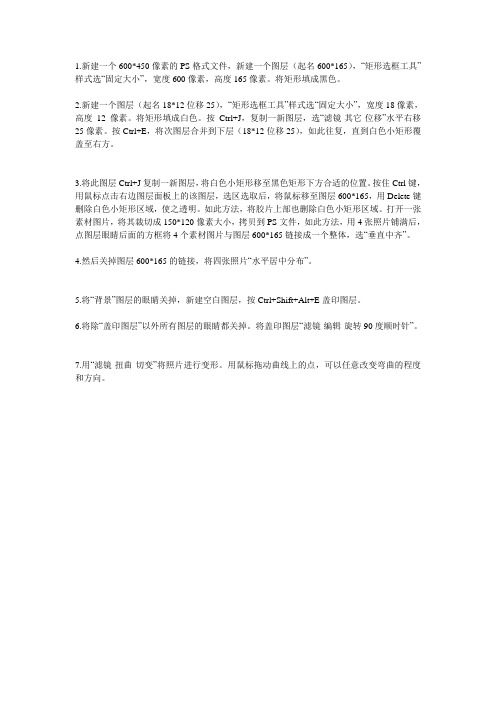
1.新建一个600*450像素的PS格式文件,新建一个图层(起名600*165),“矩形选框工具”样式选“固定大小”,宽度600像素,高度165像素。
将矩形填成黑色。
2.新建一个图层(起名18*12位移25),“矩形选框工具”样式选“固定大小”,宽度18像素,高度12像素。
将矩形填成白色。
按Ctrl+J,复制一新图层,选“滤镜-其它-位移”水平右移25像素。
按Ctrl+E,将次图层合并到下层(18*12位移25),如此往复,直到白色小矩形覆盖至右方。
3.将此图层Ctrl+J复制一新图层,将白色小矩形移至黑色矩形下方合适的位置。
按住Ctrl键,用鼠标点击右边图层面板上的该图层,选区选取后,将鼠标移至图层600*165,用Delete键删除白色小矩形区域,使之透明。
如此方法,将胶片上部也删除白色小矩形区域。
打开一张素材图片,将其裁切成150*120像素大小,拷贝到PS文件,如此方法,用4张照片铺满后,点图层眼睛后面的方框将4个素材图片与图层600*165链接成一个整体,选“垂直中齐”。
4.然后关掉图层600*165的链接,将四张照片“水平居中分布”。
5.将“背景”图层的眼睛关掉,新建空白图层,按Ctrl+Shift+Alt+E盖印图层。
6.将除“盖印图层”以外所有图层的眼睛都关掉。
将盖印图层“滤镜-编辑-旋转90度顺时针”。
7.用“滤镜-扭曲-切变”将照片进行变形。
用鼠标拖动曲线上的点,可以任意改变弯曲的程度和方向。
8.用“滤镜-编辑-旋转90度逆时针”将照片的角度转回来。
9.可以用鼠标双击图层加“投影”效果,也可用图层蒙板做出叠加效果。
用PS制作动态卷轴画
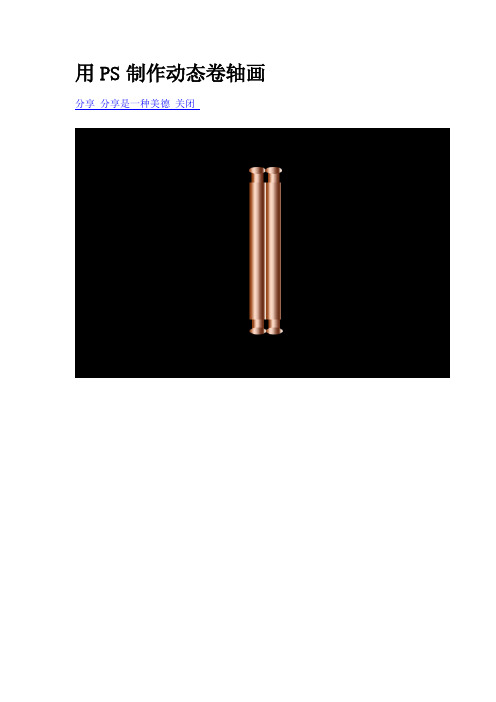
用PS制作动态卷轴画分享分享是一种美德关闭动态卷轴画制作:1新建600X400,白色.然后按AIT+DELETE填充黑色2新建空白图层,选矩形选框工具,画个矩形,然后选择渐变:选铜色渐变,按住SHIFT键拉一个线性渐变:如图所示:3新建空白图层,用矩形选框工具在卷轴上方画个小矩形,然后选择渐变:选铜色渐变,按住SHIFT键拉一个线性渐变4新建空白图层,用椭圆选框工具在卷轴头上方画个椭圆,然后选择渐变:选铜色渐变,按住SHIFT键拉一个线性渐变,然后把图层3和图层2向下合并,(CTRL+E)只得到图层2,然后再把图层2与图层1调换一下图层位置。
如图所示:5点蓝图层2,按住SHIFT+ALT往下拉出一个卷轴头,再按CTRL+T调出它的自由变换,然后点右键垂直翻转。
如图所示:6把背景层眼睛关了,合并可见图层7按住SHIFT+ALT键,拉出另一根卷轴,往右面平移到合适位置8新建空白图层,在两根卷轴之间用矩形选框工具画个矩形,然后用吸管工具点卷轴上颜色比较浅的部分,然后按ALT+DELETE填充其颜色。
9滤镜——杂色——添加杂色:数量15,平均分布,单色打勾10选矩形选框工具在画布上画个矩形,给它描个2橡素的边,居中。
接着点选择——修改——收缩:15,按CTRL+D取消选择,以上如图所示:11把要放入的图片移动到做好的画布中,按CTRL+T调出它的自由变换,改变图片的大小,放到合适的位置。
然后向下合并图片的图层和画布的图层.如图所示:12把两根卷轴用移动工具放到中间,然后点蓝卷轴左的图层在画布上画个矩形填充个黑色,如图所示:然后点蓝卷轴右的图层在画布右面画个矩形填充黑色。
如图所示:13进入动画面板,复制第1桢,选中第2桢然后点移动工具按住SHIFT 键平移两根卷轴,把它们拉开到画布的两端。
如图所示:14选中第2桢点过渡桢:过渡上一桢,要添加的桢:15,点确定。
15点开桢面板的小三角,点选择全部桢,再点开小三角点拷贝桢,然后再点粘贴桢:在选区后粘贴,这样一共就有34桢,,选中18桢到34桢,接着再点反向桢,最后。
ps照片胶卷效果
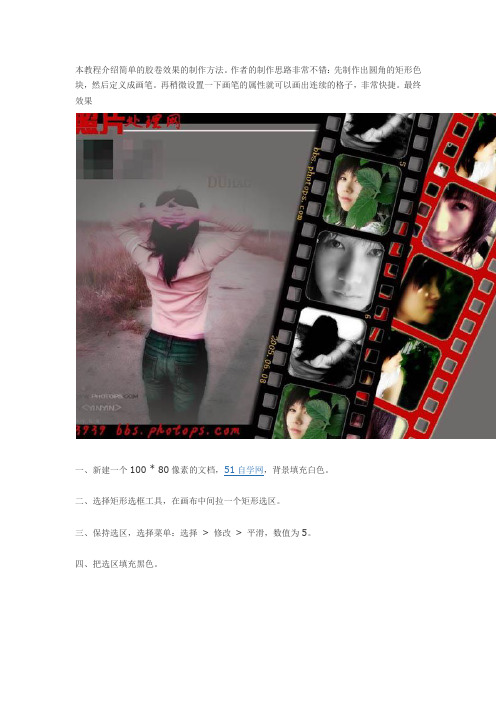
本教程介绍简单的胶卷效果的制作方法。
作者的制作思路非常不错:先制作出圆角的矩形色块,然后定义成画笔。
再稍微设置一下画笔的属性就可以画出连续的格子,非常快捷。
最终效果
一、新建一个100 * 80像素的文档,51自学网,背景填充白色。
二、选择矩形选框工具,在画布中间拉一个矩形选区。
三、保持选区,选择菜单:选择> 修改> 平滑,数值为5。
四、把选区填充黑色。
五、取消选区后选择菜单:编辑> 定义画笔,名称自定。
六、新建一个800 * 600像素的文档,背景填充白色。
七、新建一个图层,51自学网,用矩形选框工具拉出一个长条形矩形选区填充黑色,如下图。
八、按F5调出画笔属性设置面板,选择刚才定义的画笔。
九、调间隔b的参数。
十、按照下图面板的参数设置。
十一、把前景颜色设置为白色,画笔大小和间隔按个人喜好来调。
十二、按住Shift 键就能拖出如下图所示的两条白色的矩形带,拉出上面那条白色的矩形后换下行时要先用左键点一下再按Shift 键拖。
也可以直接复制上面的。
十三、再调一下画笔的间距和代谢哦啊,拖出中间的白色圆角矩形。
十四、选择模式把工具,把连续的勾去掉,51自学网,点一下白色就可以删掉,变成透明度的,如下图。
十五、后面的就可以按照自己的喜好旋转角度,也可以适当加点投影如下图。
十六、还可以通过滤镜把胶卷做成波浪形状。
最后加上自己的照片,完成最终效果。
使用Photoshop制作龙卷风效果的技巧
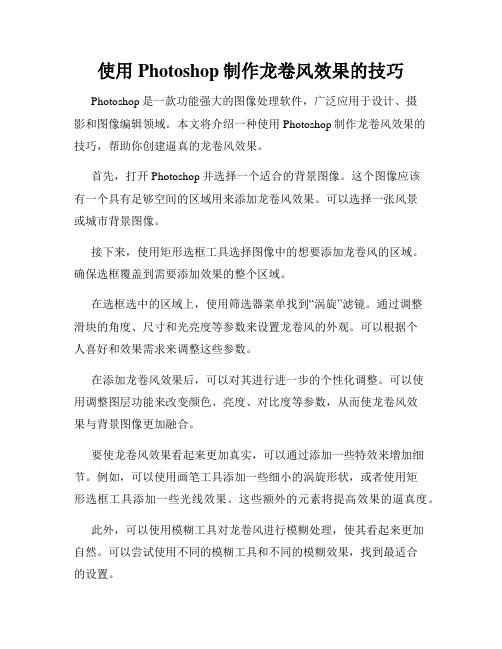
使用Photoshop制作龙卷风效果的技巧Photoshop是一款功能强大的图像处理软件,广泛应用于设计、摄影和图像编辑领域。
本文将介绍一种使用Photoshop制作龙卷风效果的技巧,帮助你创建逼真的龙卷风效果。
首先,打开Photoshop并选择一个适合的背景图像。
这个图像应该有一个具有足够空间的区域用来添加龙卷风效果。
可以选择一张风景或城市背景图像。
接下来,使用矩形选框工具选择图像中的想要添加龙卷风的区域。
确保选框覆盖到需要添加效果的整个区域。
在选框选中的区域上,使用筛选器菜单找到“涡旋”滤镜。
通过调整滑块的角度、尺寸和光亮度等参数来设置龙卷风的外观。
可以根据个人喜好和效果需求来调整这些参数。
在添加龙卷风效果后,可以对其进行进一步的个性化调整。
可以使用调整图层功能来改变颜色、亮度、对比度等参数,从而使龙卷风效果与背景图像更加融合。
要使龙卷风效果看起来更加真实,可以通过添加一些特效来增加细节。
例如,可以使用画笔工具添加一些细小的涡旋形状,或者使用矩形选框工具添加一些光线效果。
这些额外的元素将提高效果的逼真度。
此外,可以使用模糊工具对龙卷风进行模糊处理,使其看起来更加自然。
可以尝试使用不同的模糊工具和不同的模糊效果,找到最适合的设置。
最后,对整个图像进行最后的调整和修饰。
可以使用曲线调整、色彩平衡等功能来改变整体的色调和色彩平衡。
还可以添加一些纹理或滤镜效果,进一步增强龙卷风的真实感。
在制作龙卷风效果时,创造力和实验精神是非常重要的。
通过尝试不同的滤镜效果、调整参数以及添加额外的元素,可以创造出不同风格和效果的龙卷风效果。
总结起来,使用Photoshop制作龙卷风效果的技巧主要包括选择背景图像、添加涡旋滤镜并调整参数、个性化调整、添加细节、模糊处理、最后的调整和修饰等步骤。
希望本篇文章能对你有所帮助,带来创作上的启发和灵感。
请开始你的Photoshop之旅,创造出惊人的龙卷风效果吧!。
卷轴动态图片PS制作教程

先来看有轴、底纹背景动画的效果:制作方法:一. 复制主景1.1 打开要制作的图片,编辑好画布大小(注意宽度和高度不要过大,因为制作出的动画帧数很多,文件会非常大的)。
按“Ctrl+A”全选,“Ctrl+C”复制。
1.2 新建文件,宽度要比刚编辑好的图片大两倍以上,比如,460px要设置到1000px 左右;高度也要大的点,比如,200px要设置到300px左右。
按“Ctrl+V”粘贴刚刚复制的图片进去(注意,要粘贴居中,这样才方便制作后的裁剪)。
1.3 回到刚编辑的图片,点击菜单“图像——画布大小”,选择像素,设置宽度到原来的1/2,比如,460设置到230,定位如图。
全选、复制再粘贴到新建文件中,重命名为“主景-左”。
再回到刚编辑的图片,按“Ctrl+Shift+Z”两次取消历史记录,点击菜单“图像——画布大小”设置如图。
全选、复制再粘贴到新建文件中,重命名为“主景-右”。
移动主景左右两张图与“图层1”图重合,如示意图。
先保存一个备份文件“备份1.psd”,后面的例子会用到。
二. 绘制轴2.1 新建图层重命名为“外轴-左”,按住“Ctrl”键点击“主景-左”图层“载入选区”,选择“矩形选框工具”——“从选区减去”,减去右边的选区,如图。
设置好前景色和背景色,选择“渐变工具”——“对称渐变”,对选区进行渐变。
2.2 按“Ctrl+J”复制一层,按“Ctrl+T”自由变换,设置宽度和高度百分比值,如图。
重命名图层为“主轴-左”。
选择“圆角矩形工具”并设置选项参数。
在主轴上下两端画出路径,然后建立选区并进行渐变。
2.3 把“外轴-左”图层移到“主轴-左”图层上面,选择“外轴-左”和“主轴-左”图层,点击“链接图层”按钮。
2.4 把“外轴-左”和“主轴-左”拖到创建新图层按钮上复制,并重命名为“外轴-右”和“主轴-右”,如图。
2.5 移动“外轴-右”和“主轴-右”图层到右边如图。
再保存一个备份文件“备份2.psd”,后面的例子会用到。
PS打造胶卷邮票
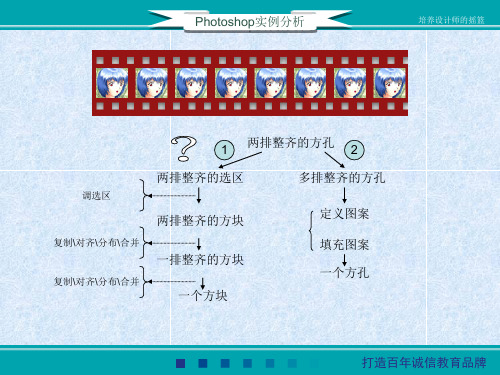
培养设计师的摇篮两排整齐的方孔 Nhomakorabea1
2
调选区
两排整齐的选区
两排整齐的方块
复制\对齐\分布\合并 复制\对齐\分布\合并
一排整齐的方块 一个方块
多排整齐的方孔 定义图案 填充图案 一个方孔
打造百年诚信教育品牌
Photoshop实例分析
胶片效果
培养设计师的摇篮
打造百年诚信教育品牌
11.打开素材,复制\粘帖图片,缩放合适大小,排放在邮票上.
12.打入文字:80分,中国邮政
打造百年诚信教育品牌
Photoshop实例分析
培养设计师的摇篮
定义填充图案做胶卷 1.新建16*12(cm)画布 2.图层面板中新建图层1 3.填充一颜色,并用矩形选区绘一小矩形区域,按DELETE删除,得一小孔 4.绘一矩形选区选定小孔,并使其周围带有颜色边框 5.隐藏背景图层,选择菜单:编辑-定义图案,确定 6.取消选区CTRL+D,并删除图层1 7.新建图层,选择菜单:编辑-填充,选择填充内容为“图案”,在自定图案中选 择刚定义的方孔图案,确定 8.用矩形选区选出一排或两排方孔,并填充与其颜色一致的颜色 9.用矩形选区选出胶卷需要的形状 10.选择菜单:选择-反向,按DELETE删除,并取消选区CTRL+D 11.打开素材,复制\粘帖图片,缩放合适大小,并复制排列在胶卷上.
打造百年诚信教育品牌
Photoshop实例分析
邮票效果
培养设计师的摇篮
打造百年诚信教育品牌
Photoshop实例分析
培养设计师的摇篮
定义填充图案做邮票
1.新建16*12(cm)画布
2.图层面板中新建图层1
3.填充一颜色,并用圆形选区绘一小矩形区域,按DELETE删除,得一小孔
PS制作古典卷轴画缓缓展开GIF动画效果教程

【PConline 教程】会动的图片总会令人眼前一亮,GIF图片就有这个神奇的效果!这次的PS教程为大家带来Photoshop制作画卷展开的GIF动画效果。
希望大家能在本GIF制作教程的学习中举一反三,制作自己满意的作品。
最终效果图
图00
1、在网络上,找一张转轴素材。
图01
2、将卷轴素材打开,按“Ctrl+J”复制图层。
用钢笔勾出右边的卷轴。
如图02所示。
图02
3、按“Ctrl+Enter”,选择,“Ctrl+J”复制,并命令其图层为“右卷轴”。
4、取消选择,移动“右卷轴”最左方,按着Shift移动,这样,不会偏移。
此处一定记得,将“右卷轴”移到只可以看到卷轴的右边为止,左边不要有白色存在。
如图03所示。
图03
5、按着“Ctrl”点击,选择“右卷轴”选区,按“Ctrl+Shift+I”反选,填充为白色,如图04所示。
图04
6、将“右卷轴”移至与左卷轴重合的地方,如图05。
图05
7、打开动画面板,复制第一帧,选择第二帧,再选“右卷轴”图层,平移到,最初的地方。
如图06。
图06
8、再选择第一帧,点过渡。
然后,根据图的大小,进行选择过渡的帖数,这里选择的是50。
9、选择最后一帧,把延迟时间改为2秒。
是不是用PS做GIF图片很简单,赶紧试试吧!
最终效果图
图07。
- 1、下载文档前请自行甄别文档内容的完整性,平台不提供额外的编辑、内容补充、找答案等附加服务。
- 2、"仅部分预览"的文档,不可在线预览部分如存在完整性等问题,可反馈申请退款(可完整预览的文档不适用该条件!)。
- 3、如文档侵犯您的权益,请联系客服反馈,我们会尽快为您处理(人工客服工作时间:9:00-18:30)。
(PS&imageready)最终效果
首先打开PS,新建画布(ctrl+N)600*180像素
将背景填充为黑色,新建图层(ctrl+shift+N),选择矩形选框工具,按着shift键画一个小矩形选框,然后填充白色,取消选区ctrl+D
ctrl+alt+T复制变换,将白色小方块向后移动到合适的位置,然后按回车键确定,如图所示:
现在可以按住Ctrl+Alt+Shift 后连续按“T”就可以有规律地复制出连续的白色小方块。
(只按住Ctrl+Shift则只是有规律移动) ,完成了如下效果:
将刚才变换得到这些图层全部合并起来(也就是将白色小方块的层全部合并起来),然后按着alt键用鼠标拖动复制到下边,如图所示:
接下来就开始插入图片了,找好自己喜欢的照片或图片放进去,用ctrl+T 调整好图片的大小,放到合适的位置,如图所示:
还是用同样的方法,多放入几张照片或者图片,为了使图片能够对齐,可以拉两条参考线,如图所示:
然后将这些照片或图片图层全部合并,复制一份,将复制的这个图层移到最后边(移动到了画布的外面),然后再将这两个图层合并到一起
照片或图片都放好以后就开始做动画了,由于我用的是PS8.0的,所以需要导入在ImageReady中做动画,(如果你们用的8.0以上的版本就不用这一步了,可以直接在PS中把动画窗口打开编辑)
将动画时间调整为0.2秒,然后再插入一帧,选中刚才插入的那个图片层,用鼠标向前拖动,一直拖到最后
接着点击“过渡”插入过渡帧,过渡100帧
做到这里就已经完工了,现在你可以点击播放看一下效果了,然后存储,选择“文件”-“将优化结果存储为”存为gif格式就可以了。
